
DNSDataView(指定域DNS记录查看工具)
v1.60 免费版- 软件大小:0.25 MB
- 更新日期:2021-01-06 14:46
- 软件语言:英文
- 软件类别:网络辅助
- 软件授权:免费版
- 软件官网:待审核
- 适用平台:WinXP, Win7, Win8, Win10, WinAll
- 软件厂商:

软件介绍 人气软件 下载地址
DNSDataView是一款多功能查看指定域的DNS记录,该实用程序是Windows操作系统随附的NSLookup工具的GUI替代,它使用户可以轻松检索指定域的DNS记录(MX/NS/A/SOA);用户可以使用Internet连接的默认DNS服务器,也可以使用指定的任何其他DNS服务器,检索所需域的DNS记录后,可以将它们保存到text/xml/html/csv文件中;新版本添加了获取每个IP地址的PTR记录选项,启用后,DNSDataView会检索在其他记录中找到的每个IP地址的PTR记录,当主机名没有IPv4地址时,DNSDataView现在将检索其IPv6地址;添加了对反向DNS查找(PTR记录)的支持,现在,用户可以键入一个有效的IP地址而不是域名,并且DNSDataView将通过发送正确的PTR请求自动对指定的IP地址进行反向DNS查找;
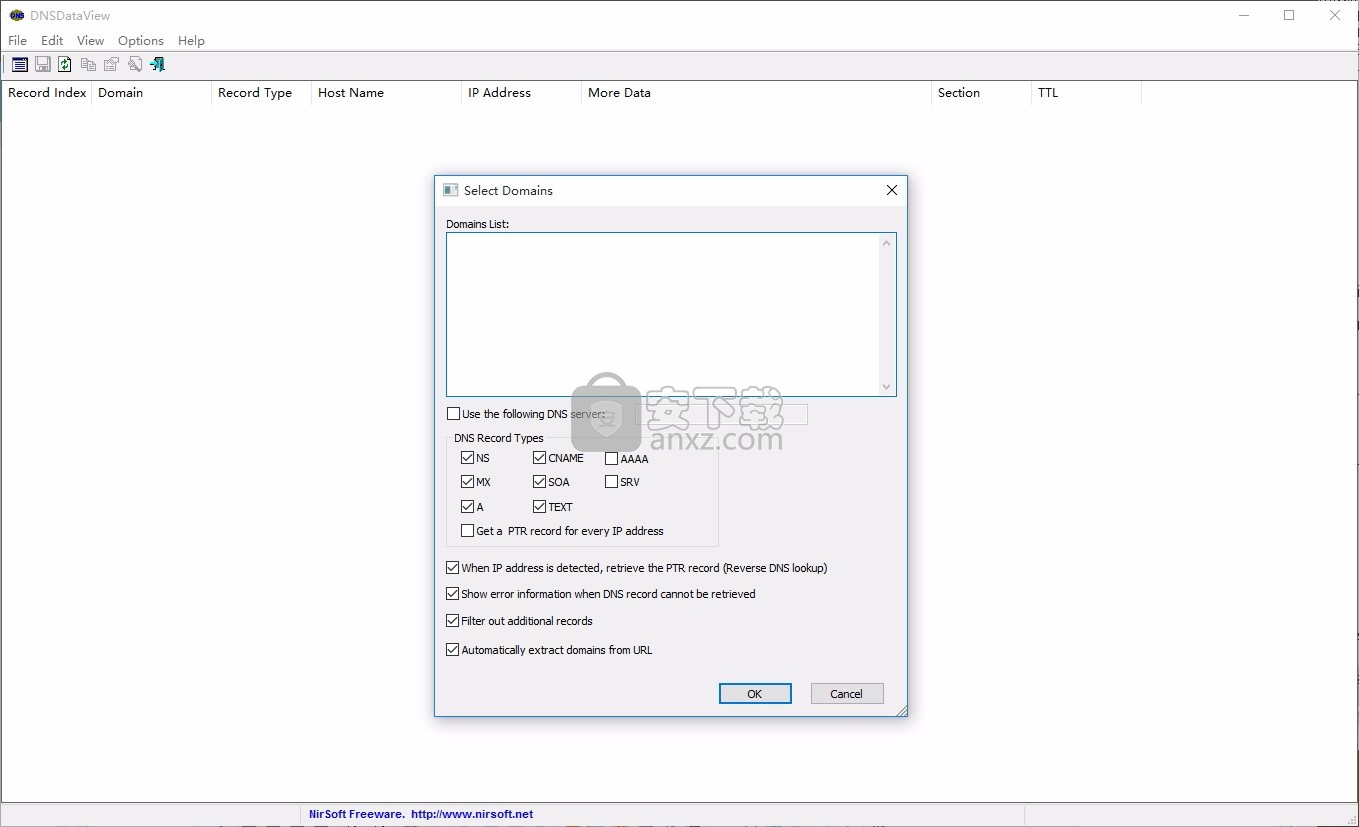
软件功能
添加了TTL列。
添加了/ cfg命令行选项,以使用指定的配置文件启动DNSDataView。
现在,您可以在DNSDataView.cfg内部将任何变量指定为命令行选项,以修改DNSDataView的设置,例如:
DNSDataView.exe / NSRecords 1 / ARecords 1 / AAAARecords 1 / TEXTRecords 0
添加了命令行选项以将结果直接导出到没有任何用户界面的文件中,例如:
DNSDataView.exe / Domains“ yahoo.com google.com” / scomma c:\ temp \ dns.csv
修复了“选择域”窗口中的域文本框,以处理Ctrl + A(全选)。
添加了“从URL自动提取域”选项。启用后,您可以输入网站的URL,DNSDataView会自动从URL中提取域。
添加了选择以选择另一种字体(名称和大小)以显示在主窗口中的选项。
修复了“选择域”窗口的大小调整问题-一些字段保留在其位置而不是移动。
DNSDataView现在可以记住“选择域”窗口的最后大小和位置。
修复了“选择域”窗口的选项卡顺序。
添加了“清除Windows DNS缓存”选项,该选项使您可以轻松清除Windows的dns缓存。
添加了“加载Windows DNS缓存”选项,该选项显示Windows的DNS缓存中存储的所有DNS记录的列表。
修复了DNSDataView在Windows 2000上也可以使用的问题。
添加了显示“答案”或“其他”的“部分”列。
添加了过滤其他记录的选项。
修复了SRV复选框的调整大小问题。
软件特色
添加了对IDN域(国际化域名)的支持。
当您输入非英语字符的域名时,DNSDataView会自动将其转换为其Ascii格式,然后将其提交给DNS服务器。
添加了对SRV记录的支持。
修正错误:在v1.07中添加错误信息功能后,DNSDataView停止显示IP地址。
添加了新选项:当无法检索DNS记录时显示错误信息。
启用此选项后,DNSDataView将为每个无法检索的DNS记录显示错误号和消息。
添加了“将标题行添加到CSV /制表符分隔的文件”选项。
启用此选项后,在导出到csv或制表符分隔的文件时,列名将作为第一行添加。
添加了对AAAA记录(IPv6)的支持。没有安装Service Pack的Windows XP可能无法使用此功能。
已解决的问题:当也选择了NS选项时,DNSDataView无法获取主机名的A记录。
为DNS选项窗口(F9)添加了加速键。
使用教程
使用DNSDataView
DNSDataView不需要任何安装过程或其他DLL文件。
为了开始使用它,只需运行可执行文件-DNSDataView.exe,
运行后,您可以键入一个或多个希望查看其DNS信息的域,然后单击“确定”。
在很短的时间后,您应该在DNSDataView的主窗口中获得指定域的所有DNS记录。
如果DNSDataView无法检索DNS记录,则应尝试手动键入Internet提供商的DNS服务器。
命令行选项
/域<域列表>指定一个或多个域以将其DNS信息导出到text / html / xml文件中。
/ stext <文件名>将DNS记录列表保存到一个简单的文本文件中。
/ stab <文件名>将DNS记录列表保存到制表符分隔的文本文件中。
/ scomma <文件名>将DNS记录列表保存到以逗号分隔的文本文件(csv)中。
/ stabular <文件名>将DNS记录列表保存到表格文本文件中。
/ shtml <文件名>将DNS记录列表保存到HTML文件(水平)中。
/ sverhtml <文件名>将DNS记录列表保存到HTML文件(垂直)中。
/ sxml <文件名>将DNS记录列表保存到XML文件中。
/ cfg <文件名>使用指定的配置文件启动DNSDataView。例如:
DNSDataView.exe / cfg“ c:\ config \ ddv.cfg”
DNSDataView.exe / cfg“%AppData%\ DNSDataView.cfg”
/ A记录<0 | 1>
/ AAAARecords <0 | 1>
/ CNAME记录<0 | 1>
/ MXRecords <0 | 1>
/ SOARecords <0 | 1>
您可以将DNSDataView.cfg内的任何变量指定为命令行选项,以修改DNSDataView的设置,例如:
DNSDataView.exe / MXRecords 0 / ARecords 1 / AAAARecords 1 / SOARecords 0
例如:DNSDataView.exe / Domains“ yahoo.com google.com” / scomma c:\ temp \ dns.csv
人气软件
-

virtual serial port driver(虚拟串口vspd) 5.85 MB
/多国语言 -

Cisco Packet Tracer(思科模拟器) 172 MB
/英文 -

routeros(路由器配置与管理工具) 77.52 MB
/多国语言 -

systemview5.0 37.69 MB
/简体中文 -

RFC Viewer(多功能RFC查看工具) 1.53 MB
/简体中文 -

TMAC Technitium MAC Address Changer(MAC地址转换器) 7.85 MB
/英文 -

MODBUS调试助手 1.45 MB
/简体中文 -

EMCO Ping Monitor Free(多功能ping监视工具) 87.88 MB
/英文 -

WebLog Expert(Web服务器日志分析工具) 25.3 MB
/简体中文 -

Serial Splitter Mobile(串行拆分器) 8.53 MB
/多国语言


 京东读书 v1.13.3.0
京东读书 v1.13.3.0  安卓修改大师 v10.34
安卓修改大师 v10.34  NetStumbler(无线热点扫描) 汉化版
NetStumbler(无线热点扫描) 汉化版  sniffer pro(多功能网络嗅探与抓包工具) v4.7.5 中文
sniffer pro(多功能网络嗅探与抓包工具) v4.7.5 中文 














